1、首先我们点击左上角的苹果 LOGO,点击系统偏好系统,如下图所示。

2、打开系统偏好设置后,我们找到键盘功能设置,如下图所示。

3、点击键盘功能设置后,我们可以在该功能下看到触控栏显示功能的设置,如下图所示。

4、系统默认是将触控栏显示为应用控制,在这里我们可以选择设置成其他的功能,比如f1-f12键盘 ,点击选择即可,如下图所示。

5、选择完成后,我们就可以看到这些功能键盘了,如下图所示。
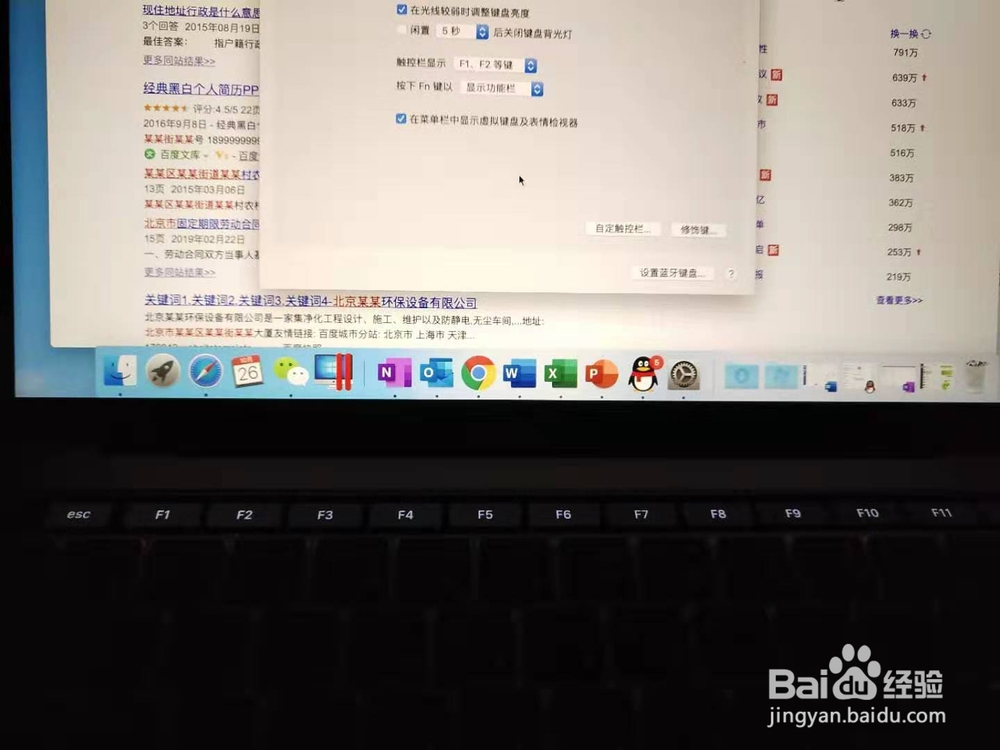
6、如需要其他的功能键盘,我们就在这个位置调整就可以了,如下图所示。


1、首先我们点击左上角的苹果 LOGO,点击系统偏好系统,如下图所示。

2、打开系统偏好设置后,我们找到键盘功能设置,如下图所示。

3、点击键盘功能设置后,我们可以在该功能下看到触控栏显示功能的设置,如下图所示。

4、系统默认是将触控栏显示为应用控制,在这里我们可以选择设置成其他的功能,比如f1-f12键盘 ,点击选择即可,如下图所示。

5、选择完成后,我们就可以看到这些功能键盘了,如下图所示。
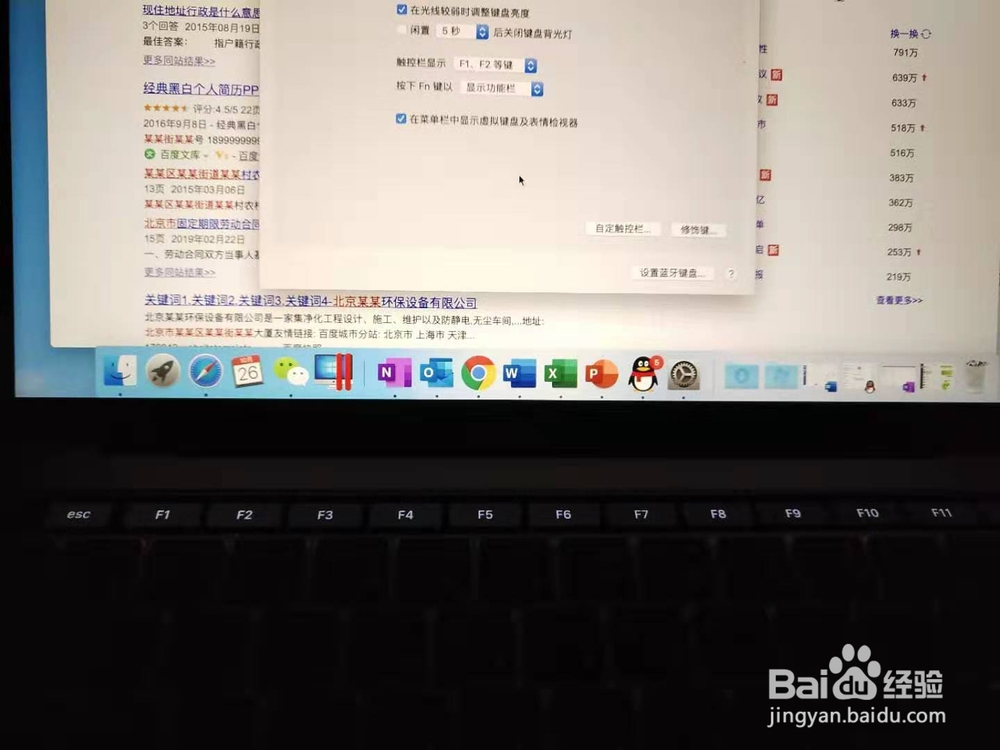
6、如需要其他的功能键盘,我们就在这个位置调整就可以了,如下图所示。

